15 correzioni per questo post non sono state scaricate dal server
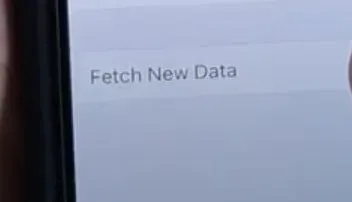
Quando si utilizza l’app Mail su iPhone o iPad, gli utenti possono occasionalmente tentare di accedere alla posta elettronica e ricevere un messaggio di errore che dice “Questo messaggio non è stato scaricato dal server”. L’app Mail non consente di scaricare un messaggio di posta elettronica. Quindi l’utente deve imparare come ricevere l’e-mail e visualizzarla.
Il problema è stato segnalato principalmente in ambiente Apple, sebbene in alcuni casi sia stato osservato anche in Windows con Microsoft Outlook . Altri hanno riferito di aver riscontrato il problema dopo aver aggiornato il sistema operativo, mentre altri lo hanno visto dopo aver spostato le e-mail tra le cartelle.
Perché si verifica l’errore “Questo messaggio non è stato scaricato dal server”?
Elimina posta
Altri client potrebbero non ricevere un messaggio dal server se uno dei tuoi client di posta elettronica è configurato per eliminare una copia dell’e-mail dal server e recuperare/eliminare l’e-mail dall’account prima di qualsiasi altro client.
iOS precedente
Se il sistema operativo del tuo dispositivo è obsoleto, potrebbe non essere compatibile con la posta elettronica, causando il problema.
Installazione difettosa nell’applicazione
Se l’applicazione di posta è danneggiata, potrebbe non comunicare con l’origine e quindi potrebbe non essere in grado di scaricare alcuni messaggi di posta elettronica.
Problema del filtro antispam.
L’applicazione di posta può visualizzare un errore se un’applicazione di filtro antispam (come GFI MailEssentials) modifica l’intestazione dei messaggi di posta elettronica per renderli incompatibili con l’applicazione di posta.
Soluzioni per correggere l’errore “Questo messaggio non è stato scaricato dal server” su iPhone
- Abilita il campionamento nelle impostazioni del telefono
- Aggiorna iOS iPhone
- Riavvia il tuo iPhone o iPad
- Abilita le impostazioni “Conserva una copia sul server”.
- Ripristina o reinstalla l’app di posta
- Riavvia l’app di posta
- Abilita “Modalità recente” in Gmail
- Abilita “Download completato” nelle impostazioni del gruppo
- Imposta l’anteprima della posta a 5 righe
- Aggiungi nuovamente l’account e-mail all’app di posta
1. Attiva il campionamento nelle impostazioni del telefono.
I metodi Push o Fetch recapitano le e-mail al dispositivo dell’utente. Il client notifica alla persona le nuove e-mail, mentre il metodo Fetch richiede che l’applicazione client richieda ripetutamente nuove e-mail.
Per impostazione predefinita, l’iPhone utilizza il metodo Push, ma il server di posta potrebbe avere problemi nell’invio di e-mail al dispositivo a causa di un malfunzionamento. Ciò si traduce nel problema “Questo messaggio non è stato scaricato dal server”.
- Apri “Password e account” dal menu “Impostazioni iPhone”.
- Spostare il pulsante in posizione “Off” e selezionare Ottieni nuovi dati.
- Quindi, se il campionamento non è già abilitato, abilitalo e impostalo su Automatico. In alcuni casi, potrebbe essere necessario selezionare “Ottieni” dopo aver fatto clic sull’account interessato.
- Riavvia iPhone dopo aver impostato tutti gli altri account su Fetch che mostrano Push.
- Ora controlla “Questo messaggio non è stato scaricato dal server” se il messaggio di errore è corretto o meno.
2. Aggiorna l’iPhone iOS
È possibile che venga visualizzato “Questo messaggio non è stato scaricato dal server” se l’iOS del tuo iPhone non è aggiornato alla build più recente. L’aggiornamento di iOS del tuo telefono all’ultima build potrebbe risolvere il problema.
- Molti problemi possono essere evitati semplicemente aggiornando regolarmente il sistema operativo. Dovresti aggiornare il firmware se ricevi questo messaggio di errore o noti che il tuo telefono ha funzionato in modo anomalo di recente.
- I problemi di compatibilità sono la causa più comune di questi problemi, che nel nostro caso possono essere dovuti all’incompatibilità del server di posta.
- Per iniziare, carica il telefono all’80% o collegalo a un caricatore a muro.
- Successivamente, assicurati di essere connesso a una rete affidabile con una connessione Internet costante.
- Quindi seleziona “Generale” dal menu “Impostazioni”.
- Questo passaggio verifica la presenza di un aggiornamento software per determinare se è disponibile un aggiornamento iOS.
- Noterai il download e l’installazione dell’opzione di aggiornamento iOS se è disponibile un nuovo aggiornamento per il tuo iPhone o iPad. Dovrebbe essere intercettato.
- Al termine dell’aggiornamento, il telefono si riavvierà.
- Ora controlla “Questo messaggio non è stato scaricato dal server” se il messaggio di errore è corretto o meno.
3. Riavvia il tuo iPhone o iPad.
Esistono molti approcci per risolvere i problemi tecnici, ma il riavvio del dispositivo è uno dei più semplici ed efficaci. Inoltre, assicurati che la tua rete funzioni e che tu abbia accesso a Internet.
Dopo il riavvio dell’iPhone, controlla se il problema “Questo messaggio non è stato scaricato dal server” è stato risolto.
4. Abilitare le impostazioni “Mantieni una copia sul server”.
Quasi tutti i client di posta elettronica consentono all’utente di eliminare una copia del messaggio dal server. Dopo l’estrazione, il client di posta è configurato per eliminare i messaggi.
Se elimini un messaggio e-mail dalla cartella Elimina sul tuo telefono o computer, potrebbe essere eliminato anche dall’altro dispositivo. Se provi ad accedere a questo messaggio su un altro dispositivo, potrebbe non essere caricato.
L’abilitazione dell’opzione per salvare una copia del messaggio nel cloud può risolvere il problema in questo scenario.
- Apri l’app Posta e vai alla scheda Impostazioni.
- Ora seleziona l’account interessato dalla scheda Account.
- Fare clic sulla scheda “Avanzate” e deselezionare “Elimina copia dal server dopo aver ricevuto il messaggio”.
- Alcuni dispositivi potrebbero avere un’opzione per non eliminare mai dal cloud o conservare una copia nel cloud.
- Riavvia il computer dopo aver chiuso la finestra Preferenze posta.
- Ora controlla “Questo messaggio non è stato scaricato dal server” se il messaggio di errore è corretto o meno.
5. Ripristina o reinstalla l’app di posta
Se l’installazione o la configurazione dell’applicazione di posta è danneggiata, potrebbe esserci un problema con il messaggio scaricato. In questo caso, reinstallare l’app Mail potrebbe risolvere il problema.
- Tieni premuta l’app Mail nel menu finché non si apre il menu a comparsa.
- Selezionare Rimuovi app dal popup visualizzato, quindi confermare la rimozione dell’app Mail.
- Riavvia il dispositivo e vai all’Apple App Store.
- Ora vai su App Store, cerca Mail , quindi scarica e installa l’app Mail.
- Quindi apri l’app Mail e personalizzala in base alle tue esigenze.
- Ora controlla “Questo messaggio non è stato scaricato dal server” se il messaggio di errore è corretto o meno.
6. Riavvia l’applicazione di posta.
Un errore momentaneo può rendere difficile il download di un messaggio tra l’app Mail su iPhone e il server di posta. Il problema può essere risolto riavviando l’app Mail dopo averla forzatamente chiusa. Controlla il problema “Questo messaggio non è stato scaricato dal server” nell’app Mail su iPhone.
- Tieni premuto il pulsante Home per circa 10 secondi finché l’app Mail non si chiude e viene visualizzata la schermata iniziale dell’iPhone.
- Per forzare la chiusura dell’app di posta, tieni premuto il pulsante Home.
- Quindi riavvia l’app Mail per assicurarti che tutto funzioni correttamente.
- Chiudi l’app Mail e disattiva il Wi-Fi nel menu Impostazioni.
- Riavvia il telefono e attiva i dati mobili.
- Verifica se il problema è stato risolto avviando l’app Mail.
- Ora controlla “Questo messaggio non è stato scaricato dal server” se il messaggio di errore è corretto o meno.
7. Attiva “Modalità recente” in Gmail
Il problema può essere risolto se attivi la modalità recente di Gmail. In questa modalità, il server Gmail invia la posta degli ultimi 30 giorni a tutti i client di posta connessi, indipendentemente dal fatto che qualcuno dei client abbia ricevuto contenuti in precedenza. Vale la pena notare che alcuni utenti di iPhone potrebbero dover impostare “Usa modalità recente” in Impostazioni >> Posta >> Gmail.
- Apri le impostazioni del tuo account Gmail in un programma di posta elettronica come Outlook e fai doppio clic sull’indirizzo Gmail nella scheda Email.
- Aggiungi “recente:” davanti al nome del tuo account nel campo “Nome account”.
- Ad esempio, se il nome dell’account è Softwaretesttips@gmail.com, il formato dovrebbe essere il secondo: Softwaretesttips@gmail.com.
- Quindi fare clic su “Avanti” e quando le impostazioni vengono modificate, fare clic su “Fine”.
- Riavvia il computer e segui le istruzioni sullo schermo.
- Ora controlla “Questo messaggio non è stato scaricato dal server” se il messaggio di errore è corretto o meno.
8. Attiva “Download completato” nelle impostazioni del gruppo.
Il tuo client di posta elettronica scarica solo una parte del messaggio di posta elettronica. Non sarà in grado di ricevere il messaggio per intero.
Il problema può essere risolto abilitando il download completo del messaggio e-mail nelle impostazioni del gruppo di invio/ricezione.
- Vai al menu “File” nell’applicazione Outlook.
- Fare clic sulla scheda Opzioni e quindi sulla scheda Avanzate nella finestra successiva.
- Quindi, nella sezione Invia/Ricevi, seleziona Tutti gli account o selezionalo se viene visualizzato l’account dell’attività.
- Seleziona un account nel riquadro a sinistra facendo clic sul pulsante Modifica.
- Quindi, nella sezione “Ricevi messaggi”, seleziona “Scarica elementi completi, inclusi gli allegati per le cartelle sottoscritte” e seleziona la casella.
- Riavvia il sistema dopo aver apportato le modifiche.
- Ora controlla “Questo messaggio non è stato scaricato dal server” se il messaggio di errore è corretto o meno.
9. Impostare l’anteprima della posta a 5 righe
Molti programmi di posta elettronica scaricano semplicemente le intestazioni delle e-mail e il resto del messaggio viene scaricato all’apertura dell’e-mail. Ciò potrebbe causare il messaggio di errore “Questo messaggio non è stato scaricato dal server”.
Impostando l’anteprima di Mail su 5 righe, l’app Mail caricherà contemporaneamente l’intestazione e il messaggio, il che dovrebbe risolvere il problema.
- Apri Mail nell’app Impostazioni iPhone.
- Seleziona “5 Linee” dal menu “Anteprima” nell’area “Mailing List”.
- Ora controlla “Questo messaggio non è stato scaricato dal server” se il messaggio di errore è corretto o meno.
10. Aggiungi nuovamente l’account e-mail all’app di posta
Un problema di connessione temporaneo o un account e-mail danneggiato sul dispositivo potrebbe impedire il download dell’app Mail dai server e-mail. Il problema può essere risolto disabilitando e riabilitando l’e-mail o aggiungendo nuovamente l’account e-mail all’app Mail.
- Apri l’app Impostazioni iPhone e apri Posta, contatti e calendari.
- Sposta l’interruttore “Posta” in posizione “Off” e tocca l’account corrispondente.
- Attendi che le e-mail dell’account smettano di essere visualizzate nel tuo client di posta.
- Successivamente, riavvia il tuo iPhone e abilita il tuo account e-mail.
- Ora controlla “Questo messaggio non è stato scaricato dal server” se il messaggio di errore è corretto o meno.
Aggiungi e-mail
- Apri l’app Impostazioni e vai su Posta (o Password e account).
- Ora vai su Account e aggiungi un account e-mail.
- Quindi tocca l’account del fornitore di servizi e aggiungi i dettagli richiesti.
- Riavvia il tuo iPhone e aggiungi nuovamente l’account all’app Mail per verificare se funziona correttamente dopo.
- Se non funziona e l’account è impostato per utilizzare l’autenticazione a due fattori, verifica se la disattivazione risolve il problema.
- Se il problema persiste, verifica se la conversione del tipo di account e-mail in POP3 o IMAP risolve il problema.
- Ora controlla “Questo messaggio non è stato scaricato dal server” se il messaggio di errore è corretto o meno.
Controlla la rete e i servizi correlati
- Controlla la tua connessione Internet
- Attiva e disattiva la modalità aereo
- Ripristina il modem Wi-Fi
- Ripristina le impostazioni di rete
- Spegni e attiva il cellulare
1. Controlla la tua connessione Internet
Prima di procedere con qualsiasi procedura di risoluzione dei problemi, ti consiglio di controllare la tua connessione Internet. La causa più comune del problema “Questo messaggio non è stato scaricato dal server” è la mancanza di connettività Internet.
- Assicurati di essere ancora connesso a Internet seguendo questi passaggi.
- Sul tuo dispositivo Apple, avvia il tuo browser preferito. Non importa se utilizzi Safari, Chrome o un altro browser.
- Successivamente, vai al sito web. Dai un’occhiata a Gotechtor.com per esempio.
- La causa più probabile dell’errore se il sito Web non si carica è la connessione.
2. Abilitare e disabilitare la modalità aereo
Quando attivi la Modalità aereo, il telefono si disconnette dalla rete cellulare e si riconnette quando lo spegni. Stai eseguendo un mini ripristino della rete che non rovinerà la tua attuale configurazione di rete.
- Vai al menu “Impostazioni”.
- Trova e attiva la modalità aereo.
- Spegnilo dopo un minuto.
- Torna alla tua casella di posta e controlla se il tuo iPhone ha il messaggio “Questo messaggio non è stato scaricato dal server”.
3. Ripristina il modem Wi-Fi
Se ti connetti a Internet tramite tethering e Wi-Fi, assicurati di ripristinare le impostazioni. La connessione a Internet verrà ripristinata semplicemente riavviando il computer.
- Premi il pulsante di ripristino sul modem Wi-Fi, che di solito si trova sul retro del dispositivo.
- Puoi anche scollegarlo dall’alimentazione, attendere qualche secondo e ricollegarlo.
- Apri un browser sul tuo iPhone o iPad dopo esserti connesso a una rete Wi-Fi per vedere se riesci a connetterti.
- Prova a connetterti a una rete diversa per vedere se il problema riguarda la tua connessione Internet o il tuo iPhone/iPad.
- Ora controlla “Questo messaggio non è stato scaricato dal server” se il messaggio di errore è corretto o meno.
4. Ripristina le impostazioni di rete
Dovresti ripristinare le impostazioni di rete se sei sicuro di avere accesso a Internet, ma il problema “Questo messaggio non è stato scaricato dal server” si verifica ancora.
Questa operazione eliminerà tutte le tue impostazioni di rete, comprese le password Wi-Fi del tuo iPhone e altre informazioni personali.
- Sebbene questa sia una soluzione standard per i problemi dell’iPhone, la modifica delle impostazioni di rete può comunque essere d’aiuto.
- Vai al menu “Impostazioni”.
- Tocca l’opzione Generale quando arrivi in fondo alla pagina.
- Scegli tra il trasferimento e il ripristino del tuo iPhone.
- Quindi premere il pulsante di ripristino.
- Infine, nel menu a comparsa visualizzato, fai clic su Ripristina impostazioni di rete.
5. Attiva e disattiva il cellulare
Se il messaggio problematico “Questo messaggio non è stato scaricato dal server” persiste durante l’utilizzo della rete dati, prova a spegnerlo e riaccenderlo.
- Disattiva i dati cellulare e riattivali nelle impostazioni.
- Vai su Impostazioni e poi Attiva dati cellulare.
- Ora controlla “Questo messaggio non è stato scaricato dal server” se il messaggio di errore è corretto o meno.
Conclusione
Secondo i rapporti degli utenti, l’errore “Questo messaggio non è stato scaricato dal server” è più comune con Apple che con altri marchi. Il problema è più spesso causato da un bug con gli account e-mail POP e il programma Mail; tuttavia, le possibilità di incorrere in questo errore con gli account Gmail sono piuttosto minime. Se segui tutti i passaggi precedenti, sarai sicuramente in grado di risolvere questo problema.



Lascia un commento